- KHI SỰ TINH GIẢN LÀ ĐỈNH CAO CỦA CÔNG NGHỆ BÁN HÀNG 2026 - PHẦN MỀM BÁN HÀNG BASYS
- Phần mềm bán hàng cho hộ kinh doanh BASYS đơn giản ít thao tác
- [C#] Hướng dẫn tích hợp thêm menu vào System menu của ứng dụng
- [DEVEXPRESS] Hỗ trợ tìm kiếm highlight không dấu và không khoảng cách trên Gridview Filter
- [C#] Chia sẻ source code phần mềm Image Downloader tải hàng loạt hình ảnh từ danh sách link url
- [C#] Chụp hình và quay video từ camera trên winform
- [C#] Chia sẽ full source code tách file Pdf thành nhiều file với các tùy chọn
- Giới thiệu về Stock Tracker Widget - Công cụ theo dõi cổ phiếu và cảnh báo giá tăng giảm bằng C# và WPF
- [VB.NET] Chia sẻ công cụ nhập số tiền tự động định dạng tiền tệ Việt Nam
- [VB.NET] Hướng dẫn fill dữ liệu từ winform vào Microsoft word
- [VB.NET] Hướng dẫn chọn nhiều dòng trên Datagridview
- Hướng Dẫn Đăng Nhập Nhiều Tài Khoản Zalo Trên Máy Tính Cực Kỳ Đơn Giản
- [C#] Chia sẻ source code phần mềm đếm số trang tập tin file PDF
- [C#] Cách Sử Dụng DeviceId trong C# Để Tạo Khóa Cho Ứng Dụng
- [SQLSERVER] Loại bỏ Restricted User trên database MSSQL
- [C#] Hướng dẫn tạo mã QRcode Style trên winform
- [C#] Hướng dẫn sử dụng temp mail service api trên winform
- [C#] Hướng dẫn tạo mã thanh toán VietQR Pay không sử dụng API trên winform
- [C#] Hướng Dẫn Tạo Windows Service Đơn Giản Bằng Topshelf
- [C#] Chia sẻ source code đọc dữ liệu từ Google Sheet trên winform
[SQLSERVER] Hướng dẫn cấu hình và gởi email bằng câu lệnh Sqlserver
Xin chào các bạn, bài viết hôm nay mình sẽ tiếp tục hướng dẫn các bạn cách cấu hình và gởi email trong Sqlserver.
Database Mail là sự thay thế cho SQL Mail với nhiều cải tiến. Vì vậy, ta nên ngừng sử dụng SQL Mail và nâng cấp lên Database Mail.
Để gửi thư bằng Database Mail trong SQL Server, có 3 bước cơ bản cần phải được thực hiện:
- Create Profile and Account
- Configure Email
- Send Email
Bước 1: Create profile and Account
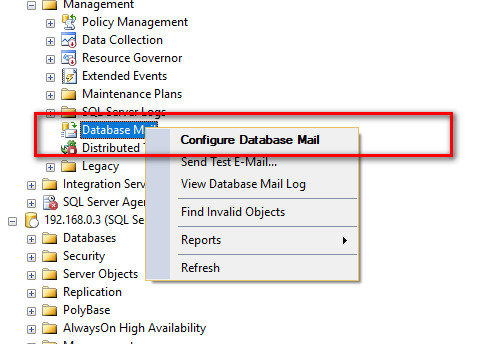
Tiếp theo
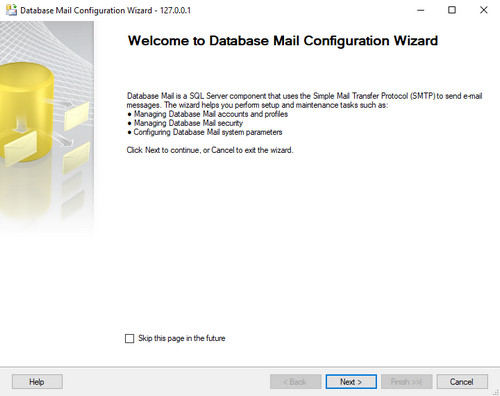
Tiếp tục chọn Next, và hộp thoại hiện ra => Ở hình dưới mình chọn mục đầu tiên để bắt đầu tạo profile cho email.
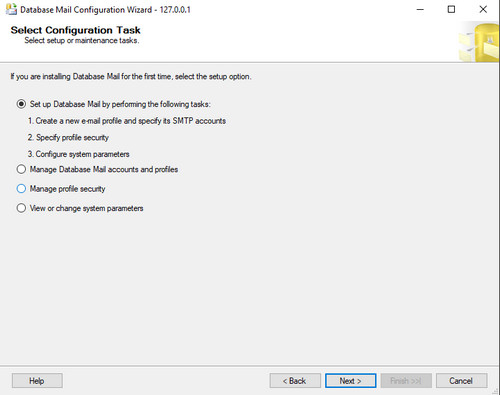
Ở hình này, các bạn nhập tên profile name, và nhấn nút Add để tạo mới account cho profile
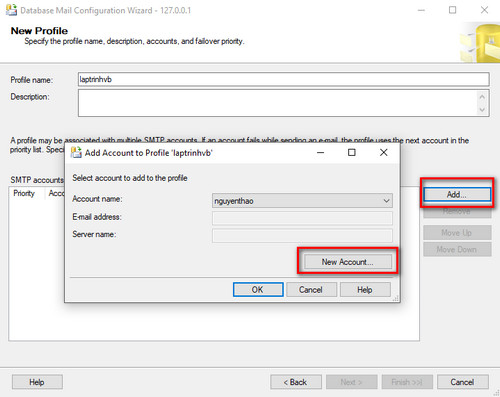
Tiếp theo ở hình bên dưới, mình sẽ nhập các thông tin của tài khoản email mình vào, ở ví dụ bên dưới là mình sử dụng tài khoản Gmail để thực hiện.
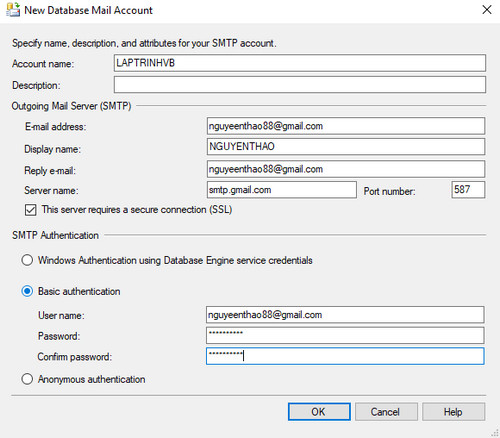
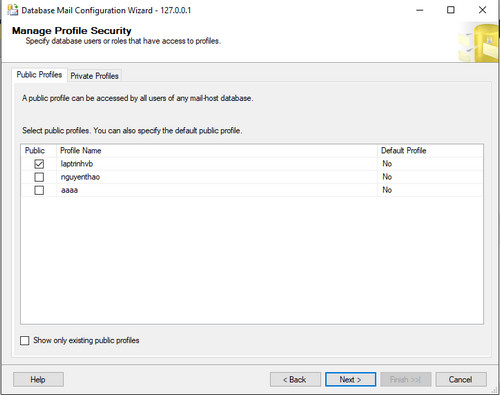
OK, đến bước này các bạn cứ nhấn Next để hoàn tất phần cấu hình profile.
Bước 2: Configure Email
Sau khi Create profile and account thành công, chúng ta cần phải cấu hình Database Mail. Để cấu hình nó, chúng ta cần phải kích hoạt tham số Database Mail XPS thông qua stored procedure sp_configure, như bên dưới:
sp_CONFIGURE 'show advanced', 1
GO
RECONFIGURE
GO
sp_CONFIGURE 'Database Mail XPs', 1
GO
RECONFIGURE
GO => Kết quả
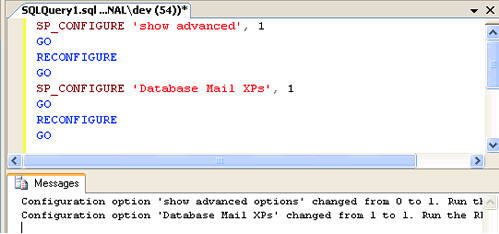
Bước 3: Send Email
Sau khi thực hiện cấu hình xong, việc gửi một email đã sẵn sàng.
Trước tiên, chúng ta cần phải thực hiện một stored procedure sp_send_dbmail và cung cấp đủ các tham số cần thiết như hình dưới đây:
USE msdb
GO
EXEC sp_send_dbmail @profile_name='laptrinhvb',
@recipients='hoangtunho2015@gmail.com',
@subject='Test message',
@body=N'Hướng dẫn gởi email trong sqlserver. https://laptrinhvb.net'Sau khi tất cả các tham số đã được xác thực done , stored procedures được thực thi và các mail được xếp vào queued bởi Service Broker.
=> kết quả sau khi gởi email, mình mở Gmail lên kiểm tra email đến hay chưa.
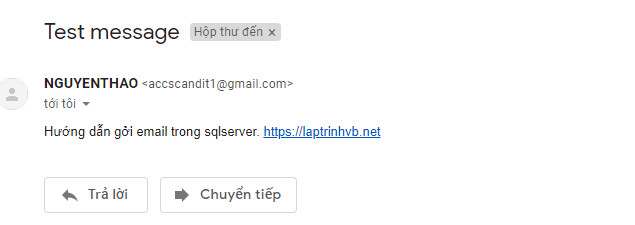
Check config send mail trên SQL
EXEC msdb.dbo.sysmail_help_configure_sp;
EXEC msdb.dbo.sysmail_help_account_sp;
EXEC msdb.dbo.sysmail_help_profile_sp;
EXEC msdb.dbo.sysmail_help_profileaccount_sp;
EXEC msdb.dbo.sysmail_help_principalprofile_sp;Check profile mail
SELECT * FROM msdb.dbo.sysmail_profileDatabase Mail sẽ giữ bản sao của e-mail gửi đi và hiển thị chúng trong sysmail_allitems, sysmail_sentitems, sysmail_sentitems, sysmail_faileditems.
Tình trạng của các mail gửi có thể được nhìn thấy trong bảng sysmail_mailitems.
Khi email được gửi thành công, các field sent_status trong bảng sysmail_mailitems sẽ gán = 1, cái này cũng có thể được nhìn thấy trong bảng sysmail_sentitems.
Các email gửi thất bại field sent_status sẽ có giá trị = 2 và những trường hợp chưa gửi sẽ có giá trị = 3. Các bản ghi có thể được kiểm tra trong bảng sysmail_log như hình dưới đây:
SELECT * FROM sysmail_mailitems GO
SELECT * FROM sysmail_log GO 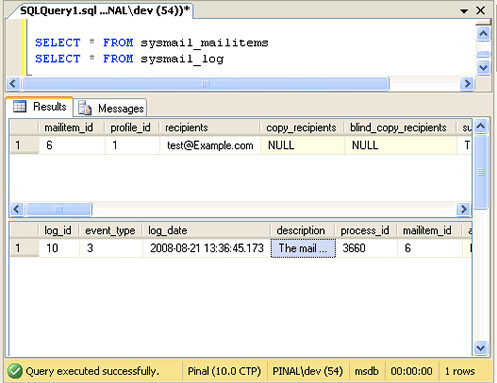
Tình trạng có thể được xác nhận sử dụng bảng sysmail_sentitems.
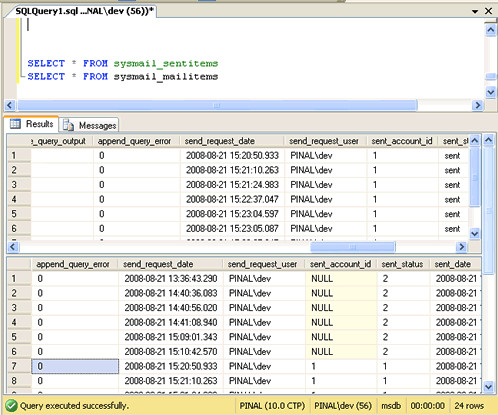
HAVE FUN ![]()


